微信qq邮箱怎么解除绑定 微信qq邮箱解除绑的教程
更新时间:2023-12-18 19:27:57作者:jzjob
在信息爆炸的时代,我们每天都会接触到大量的信息,而电子邮件、微信和QQ等通信工具则成为了我们接收和发送信息的主要途径。然而,有时候我们可能需要解除这些应用与我们邮箱的绑定,以保护我们的隐私或更改我们的联系方式。那么,我们应该如何操作呢?本文将为您提供一些实用的解决方法,帮助您顺利解除微信、QQ和邮箱的绑定。
具体方法:
解除与qq的绑定:打开微信,点击“设置”。
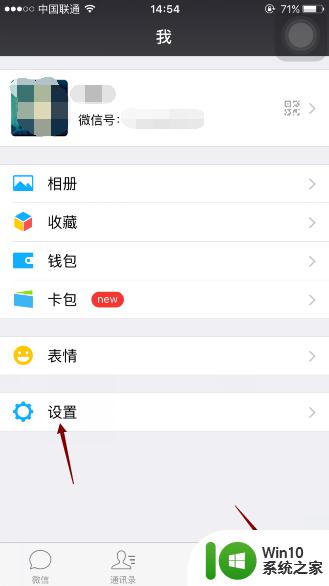
然后点击“账号与安全”,这时就可以看到我们绑定的qq号。手机号码,邮箱等信息,点击绑定的qq号。
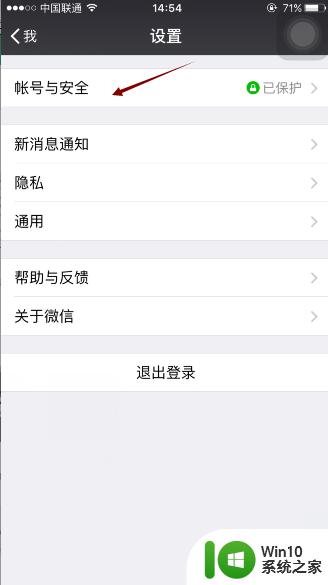
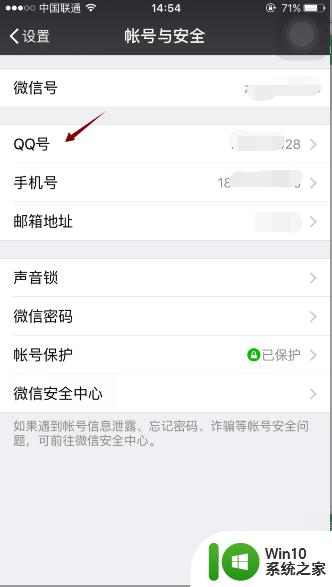
点击界面右上角的图标,然后选择解绑。之后点击“解除绑定”即可。
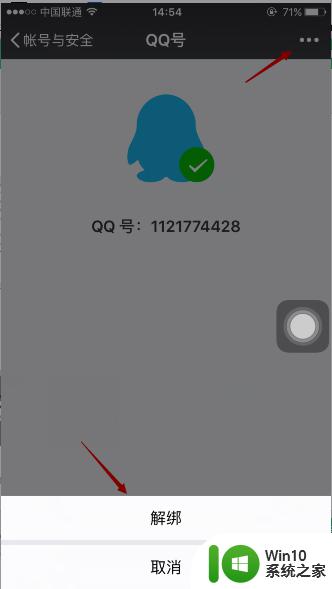
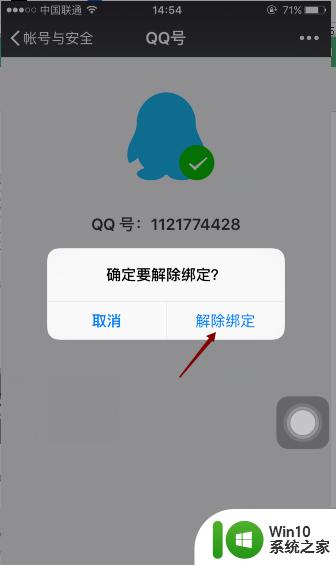
我们再来看看如何解绑手机号,还是在刚刚的“账户与安全”界面中。点击一下你绑定的手机号。
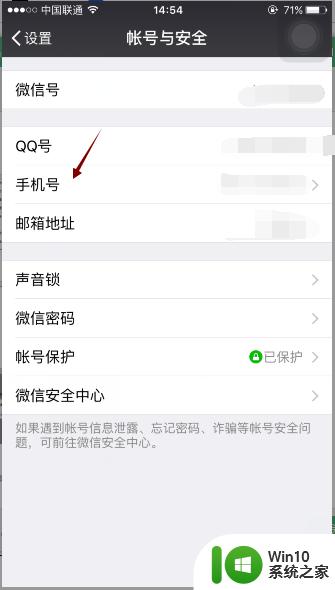
点击右上角的图标,然后选择解绑。此时会出现停用手机通讯录的提示,点击“停用”即可解绑。
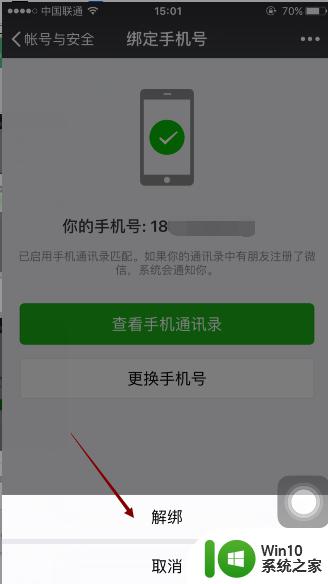
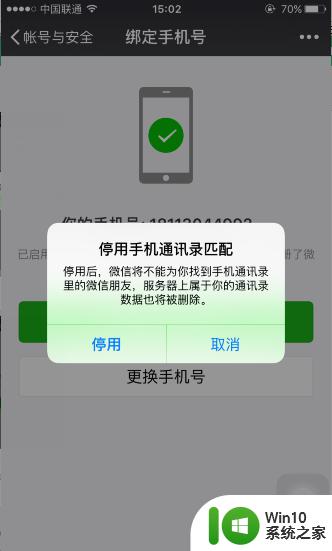
解绑邮箱也是一样的操作,点击绑定的邮箱。
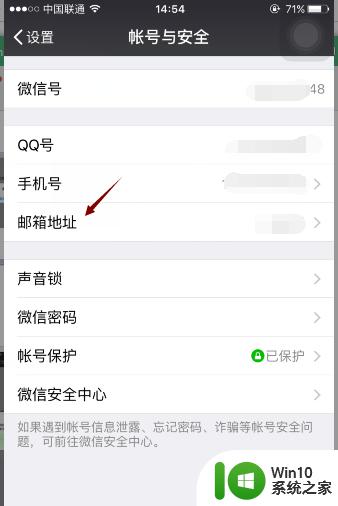
点击“解除绑定”,然后确认就可以了。
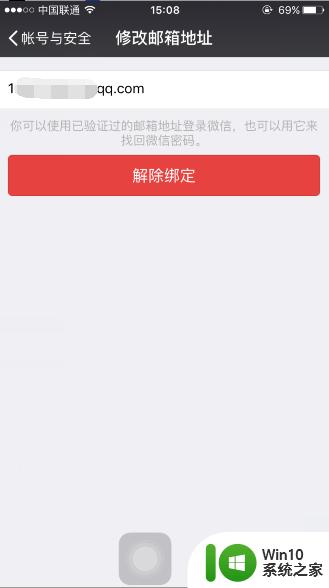
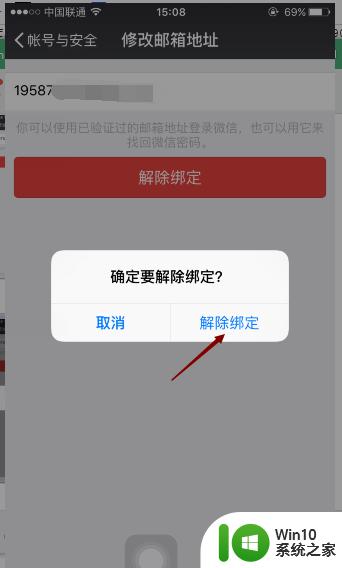
以上就是关于微信qq邮箱怎么解除绑定的全部内容,有出现相同情况的用户就可以按照小编的方法了来解决了。
微信qq邮箱怎么解除绑定 微信qq邮箱解除绑的教程相关教程
- qq邮箱怎么解绑qq账号 qq邮箱解绑qq号的教程
- 腾讯企业邮箱怎么解绑微信 腾讯企业邮箱解绑微信的步骤
- 腾讯企业邮箱绑定微信的步骤 腾讯企业邮箱怎么绑定微信
- 微信pdf怎么发送到qq邮箱 如何把微信中的文件发到QQ邮箱
- steam如何更改绑定邮箱 steam怎么换绑邮箱
- qq邮箱手机怎么回邮件 手机qq邮箱回复邮件的方法
- qq邮箱发的邮件怎么知道对方看了 如何知道别人是否已阅读QQ邮箱中的信件
- qq邮箱已删除清空后怎么恢复 qq邮箱删除的邮件能否恢复
- qq邮箱突然收不到steam邮件的解决教程 steam邮件被qq邮箱拦截怎么办
- qq邮箱按钮点不开的解决方法 QQ邮箱界面无法打开邮箱怎么办
- 如何发送邮件到别人qq邮箱 怎样发送邮件到别人的QQ邮箱
- 从qq里怎样找邮箱 从qq里找邮箱的方法
- U盘装机提示Error 15:File Not Found怎么解决 U盘装机Error 15怎么解决
- 无线网络手机能连上电脑连不上怎么办 无线网络手机连接电脑失败怎么解决
- 酷我音乐电脑版怎么取消边听歌变缓存 酷我音乐电脑版取消边听歌功能步骤
- 设置电脑ip提示出现了一个意外怎么解决 电脑IP设置出现意外怎么办
电脑教程推荐
- 1 w8系统运行程序提示msg:xxxx.exe–无法找到入口的解决方法 w8系统无法找到入口程序解决方法
- 2 雷电模拟器游戏中心打不开一直加载中怎么解决 雷电模拟器游戏中心无法打开怎么办
- 3 如何使用disk genius调整分区大小c盘 Disk Genius如何调整C盘分区大小
- 4 清除xp系统操作记录保护隐私安全的方法 如何清除Windows XP系统中的操作记录以保护隐私安全
- 5 u盘需要提供管理员权限才能复制到文件夹怎么办 u盘复制文件夹需要管理员权限
- 6 华硕P8H61-M PLUS主板bios设置u盘启动的步骤图解 华硕P8H61-M PLUS主板bios设置u盘启动方法步骤图解
- 7 无法打开这个应用请与你的系统管理员联系怎么办 应用打不开怎么处理
- 8 华擎主板设置bios的方法 华擎主板bios设置教程
- 9 笔记本无法正常启动您的电脑oxc0000001修复方法 笔记本电脑启动错误oxc0000001解决方法
- 10 U盘盘符不显示时打开U盘的技巧 U盘插入电脑后没反应怎么办
win10系统推荐
- 1 番茄家园ghost win10 32位旗舰破解版v2023.12
- 2 索尼笔记本ghost win10 64位原版正式版v2023.12
- 3 系统之家ghost win10 64位u盘家庭版v2023.12
- 4 电脑公司ghost win10 64位官方破解版v2023.12
- 5 系统之家windows10 64位原版安装版v2023.12
- 6 深度技术ghost win10 64位极速稳定版v2023.12
- 7 雨林木风ghost win10 64位专业旗舰版v2023.12
- 8 电脑公司ghost win10 32位正式装机版v2023.12
- 9 系统之家ghost win10 64位专业版原版下载v2023.12
- 10 深度技术ghost win10 32位最新旗舰版v2023.11